发布时间:2021-09-08 15: 10: 57
有些朋友可能面临着这样的困扰:在用FL Studio编曲软件中进行创作的过程中时常会有播放卡顿的现象,甚至出现爆音的情况。这是因为我们每个人的电脑硬件性能可能有所不同。
CPU对音频数据信息处理不够及时,在播放到音乐高潮的时候总是会出现卡滞和爆音现象,这难免使人心生不快。其实还有几种技巧可以避免这种情况,下面就让笔者来教大家如何解决这些问题。
首先我们在菜单栏中点击OPTIONS(选项)->Audio settings(音频设置),操作过程如图1。之后我们可以看到有一个Settings(设置)对话框,其中的Audio devices (声卡驱动)默认选择为主声音驱动程序。
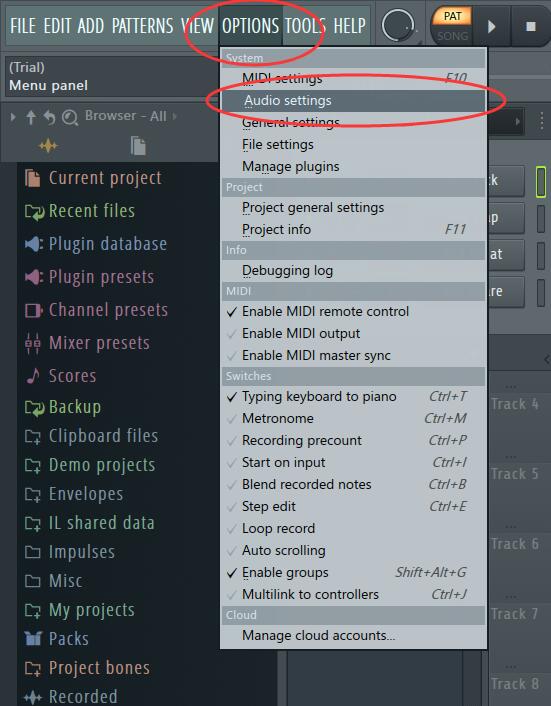
图1:打开Audio settings(音频设置)
技巧一
我们可以调整Buffer length(缓冲长度值),长度值越大说明声音采样率越高,但声音延迟也会增大。这时可以适当下调长度值以减轻CPU负担。还可以通过改变CPU对处理音频信息的Priority(优先级)来达到减少卡顿的问题。(将优先级设置为High 或Highest)具体位置见图2。
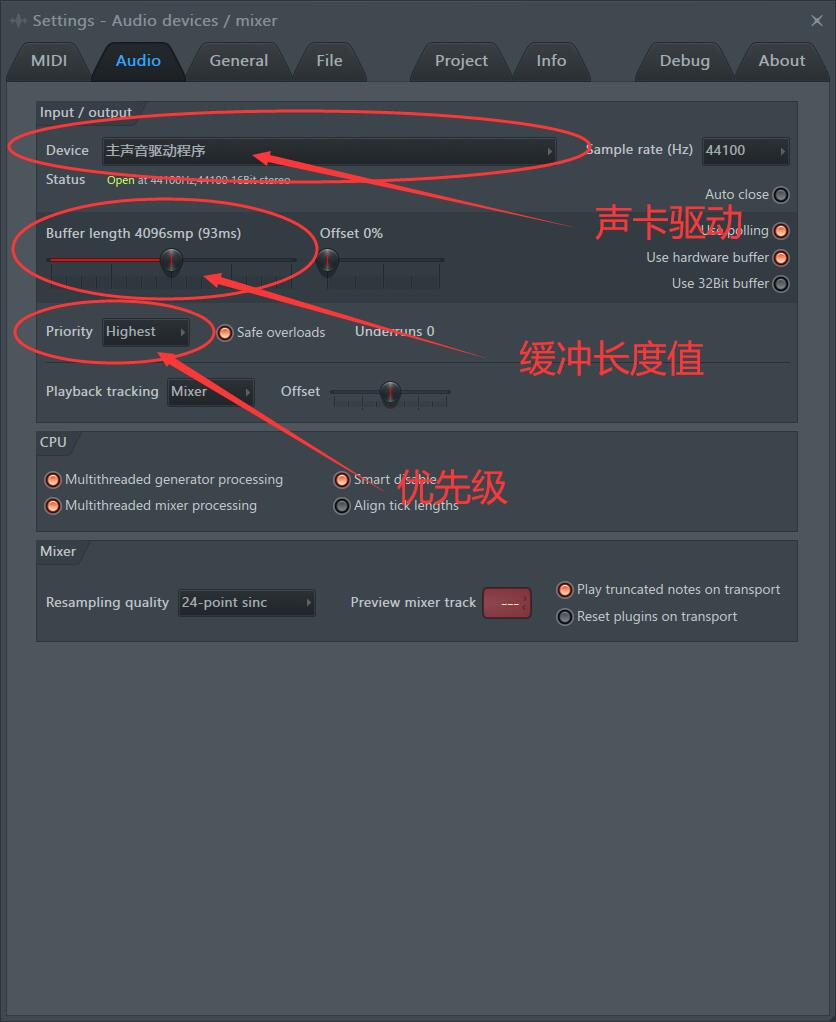
图2:减少卡顿需要用到的一些操作选项
技巧二
在Audio settings(音频设置)窗口,我们点击devices下拉框,在下拉列表中选择ASIO4ALL v2,然后点击下方的Show ASIO panel按钮,打开ASIO窗口(见图3和图4)。
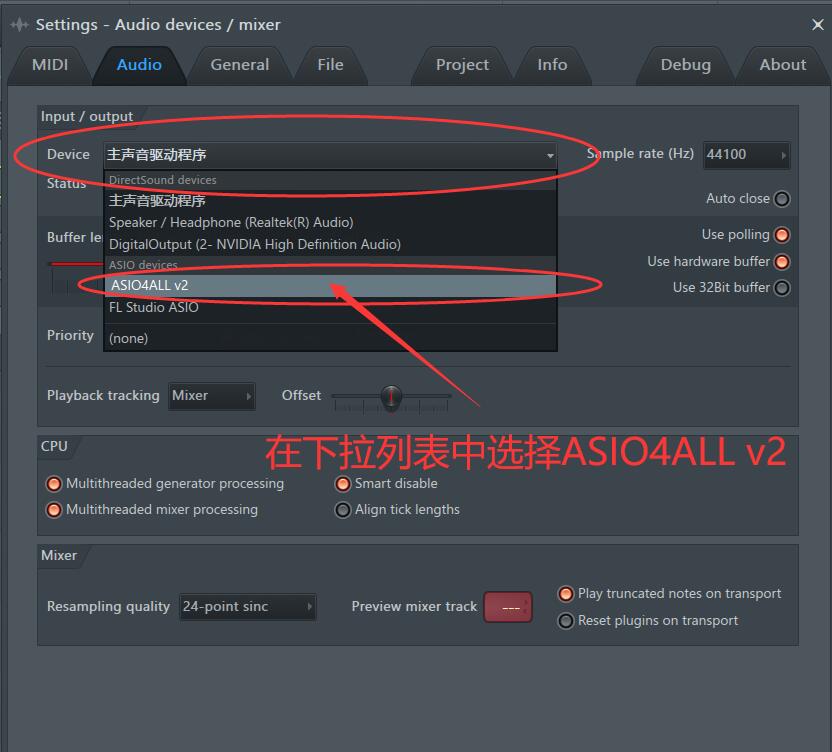
图3:切换为ASIO4ALL驱动
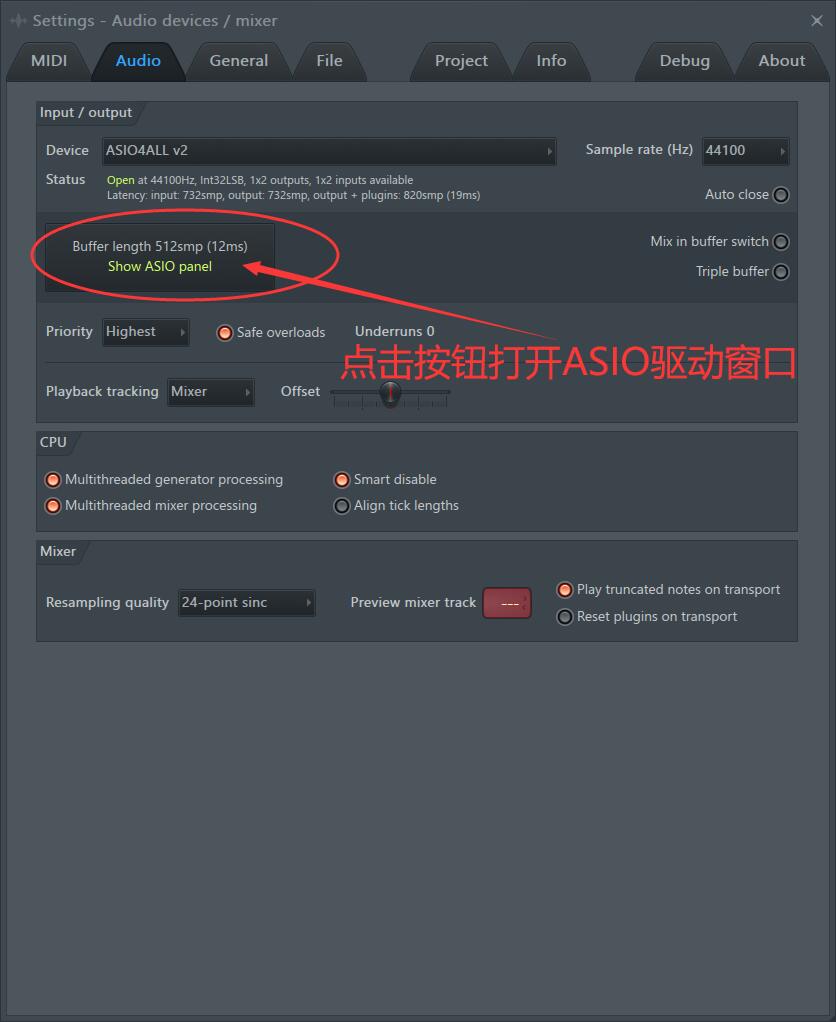
图4:切换后的Settings界面
接下来,在ASIO驱动窗口中我们可以调整Buffer length(缓冲长度值),此操作能解决大多数低配电脑的卡顿和爆音问题。ASIO驱动窗口界面如图5。
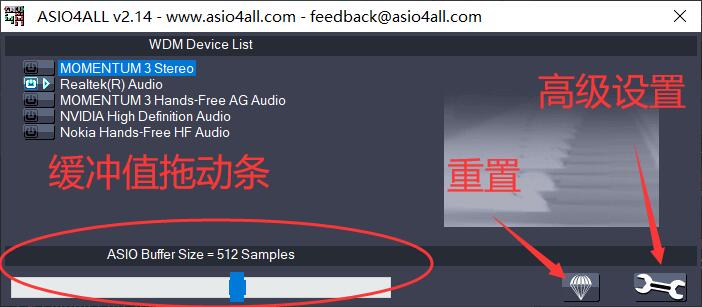
图5:ASIO4ALL驱动窗口主界面
想要改变缓冲值,直接用鼠标拖动按钮即可。如果对操作后的结果不满意,可以点击右下角的重置按钮来进行重置,并且可以点击“高级设置”按钮对更多的参数进行调整。
一般将驱动换成ASIO4ALL v2后,电脑的卡顿现象会大幅度减少甚至完全消除,因此笔者就不在此进行过多赘述。
总结
相对于技巧一,技巧二的有效性明显更强。ASIO4ALL驱动能带给大家音乐制作低延迟的体验(一般小于20ms),能够更快地让大家沉浸在音乐世界。因此笔者推荐大家使用ASIO4ALL v2。
在安装FL Studio这款编曲软件的时候,一般会附带安装ASIO4ALL v2驱动。没有ASIO4ALL v2驱动的朋友也可以尝试用技巧一来解决播放卡顿和爆音的问题。
最后希望大家都能够创作出震撼人心的作品,在音乐道路上越走越远!
作者:JR
展开阅读全文
︾